
Brian Curtis
0
4888
267
 RocketDock od lat jest jednym z najlepszych wyborów dla stacji dokującej podobnej do komputera Mac w systemie Windows. Dlatego znajduje się na naszej stronie Best Of Windows Software. W rzeczywistości prawdopodobnie o tym słyszałeś. Ale jest w tym coś więcej niż tylko łatwość obsługi stacji dokującej. Jest również bardziej konfigurowalny, być może nawet więcej niż jedna z jego najpopularniejszych alternatyw, ObjectDock. Jeśli nie znasz RocketDock, jest to stacja dokująca, którą można umieścić po dowolnej stronie ekranu i zawiera skróty do aplikacji i folderów.
RocketDock od lat jest jednym z najlepszych wyborów dla stacji dokującej podobnej do komputera Mac w systemie Windows. Dlatego znajduje się na naszej stronie Best Of Windows Software. W rzeczywistości prawdopodobnie o tym słyszałeś. Ale jest w tym coś więcej niż tylko łatwość obsługi stacji dokującej. Jest również bardziej konfigurowalny, być może nawet więcej niż jedna z jego najpopularniejszych alternatyw, ObjectDock. Jeśli nie znasz RocketDock, jest to stacja dokująca, którą można umieścić po dowolnej stronie ekranu i zawiera skróty do aplikacji i folderów.
Podobnie jak ObjectDock, RocketDock obsługuje również dokery, które są małymi aplikacjami działającymi w stacji dokującej. Dostępnych jest wiele dokerów, ale jedna, która okazała się bardzo przydatna, nazywa się dokiem stosów, który umożliwia dostęp do plików i skrótów do programów i aplikacji w ciągu foldery zadokowane do RocketDock. W tym artykule przeprowadzę Cię nie tylko przez funkcje RocketDock, ale także jak go dostosować i sprawić, aby był jeszcze bardziej użyteczny niż dzięki wbudowanym funkcjom.
Konfiguracja RocketDock
Kiedyś pobierz RocketDock i postępuj zgodnie z instrukcjami wyświetlanymi podczas instalacji, które będą proste, zobaczysz dok u góry ekranu.
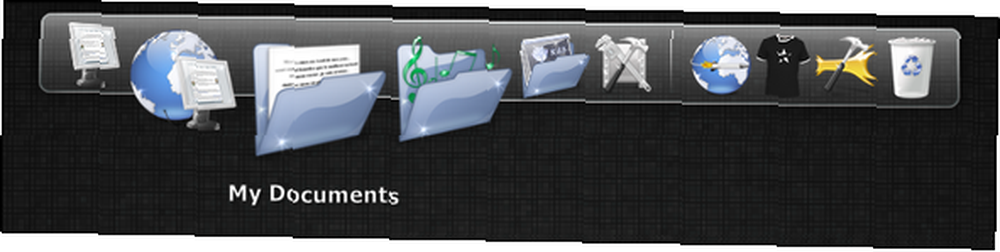
Istnieje wiele funkcji, które lubię dodawać i usuwać, aby je ulepszyć. Dostęp do wszystkich z nich można uzyskać poprzez ustawienia, czyli ikonę z młotem po drugiej z prawej strony (najechaną na zdjęcie powyżej) lub klikając prawym przyciskiem myszy stację dokującą i wybierając “Ustawienia dokowania… ”.
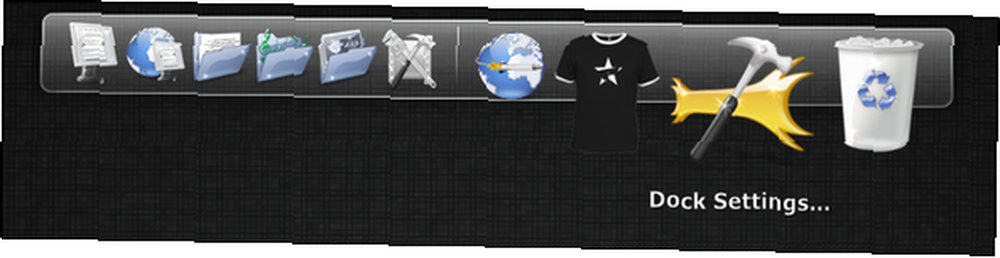
W oknie Ustawienia dokowania znajduje się pięć głównych sekcji: Ogólne, Ikony, Pozycja, Styl i Zachowanie. Wszystkie z nich mają ustawienia, które nie są zbyt skomplikowane do zrozumienia i są również koniecznością do zapoznania się. Na przykład sekcja Ogólne zawiera opcje kontrolujące, czy RocketDock ma się uruchamiać, czy nie, i jeśli chcesz zminimalizować okna do stacji dokującej. Oszczędzę ci nudy czytania tego, co robią wszystkie ustawienia - zamiast tego zachęcam do sprawdzenia ich na własną rękę.
Znalezienie odpowiedniego motywu
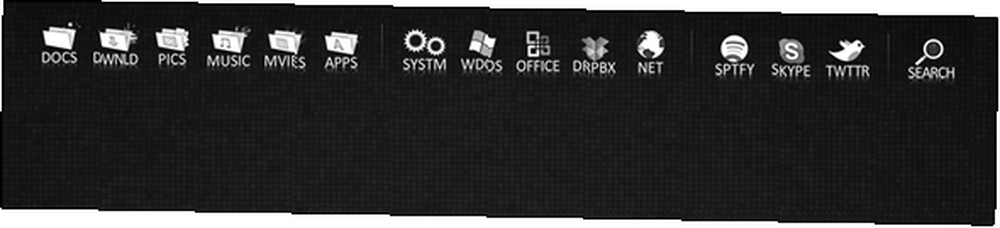
Tworzenie wyglądu pasującego do Ciebie jest naprawdę fajne, ale zajmuje dużo czasu. Wygląd doku składa się z dwóch części: skóry i ikon. RocketDock zawiera różne skórki i być może jedna z nich przypadnie Ci do gustu. Są jednak miejsca w Internecie, które mają skórki i ikony, które można pobrać i zainstalować. Istnieje wiele takich skórek i ikon na stronie RocketDock, i to jest świetne miejsce na rozpoczęcie. Jednak innym miejscem, które warto sprawdzić, jest DeviantArt.com. Wspomniałem o tym źródle w artykule ObjectDock ObjectDock: Szybko dostosuj swój pulpit i zwiększ jego funkcjonalność [Windows] ObjectDock: Szybko dostosuj swój pulpit i zwiększ jego funkcjonalność [Windows] Do tej pory mogłeś już słyszeć o ObjectDock - nie jest to dla nich obce z nas chętnie dostosowuje system Windows. W rzeczywistości istnieje już od dłuższego czasu, więc możesz nawet rozważyć…. Obie te lokalizacje są również świetnymi źródłami tapet. Poniżej znajduje się obraz strony ze skórkami na RocketDock.com.
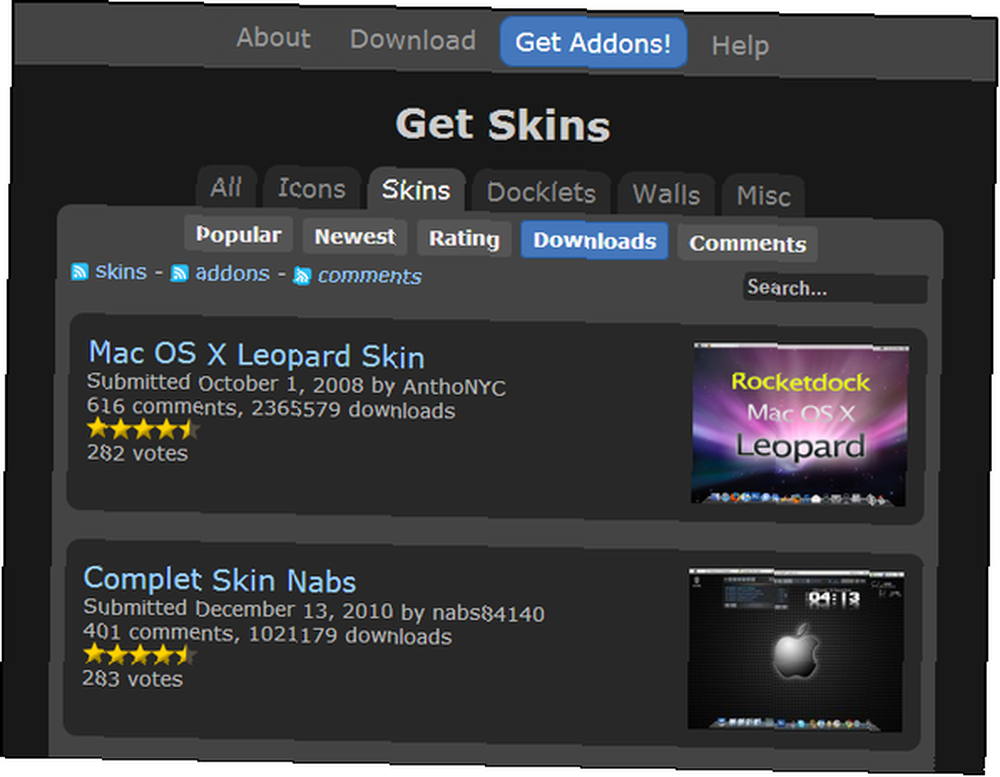
UWAGA: Nie zaczynaj dodawać folderów i ikon niestandardowych przed dodaniem doków stosów do doku, w przeciwnym razie będziesz więcej pracować dla siebie.
Dodawanie doków w stosach
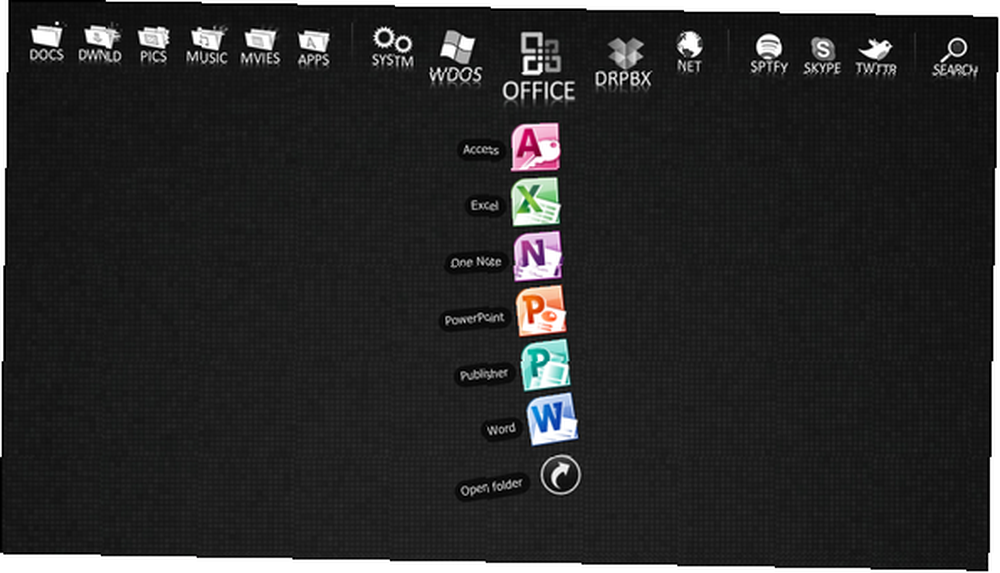
Po znalezieniu odpowiedniego motywu i ikon dla doku nadszedł czas, aby dodać dok do stosów w celu ostatecznego ulepszenia. Można powiedzieć, że Stacks Docklet istnieje tak długo, jak same doki, więc istnieje kilka różnych lokalizacji online, w których można go pobrać. Teraz są naprawdę tylko dwa wiarygodne źródła. Istnieją również dwie wersje Stack Docklet. Wersja pierwsza jest uważana za bardziej stabilną niż wersja druga, ponieważ wersja druga jest w fazie beta, chociaż nie jestem pewien, czy nadal jest rozwijana. To powiedziawszy, moje doświadczenie z obiema wersjami nie miało żadnych problemów.
Krok 1: Pobierz
Stosy Docklet można znaleźć na stronie RocketDock, który zawiera wiele wersji i plików do pobrania, lub możesz go zdobyć z oficjalnej strony internetowej, który ma tylko wersję drugą. Być może niektórzy z was wolą pierwszą wersję od drugiej, ponieważ mówi się, że jest bardziej stabilna. Według mojej wiedzy, RocketDock to jedyne miejsce na zakup pierwszej wersji.
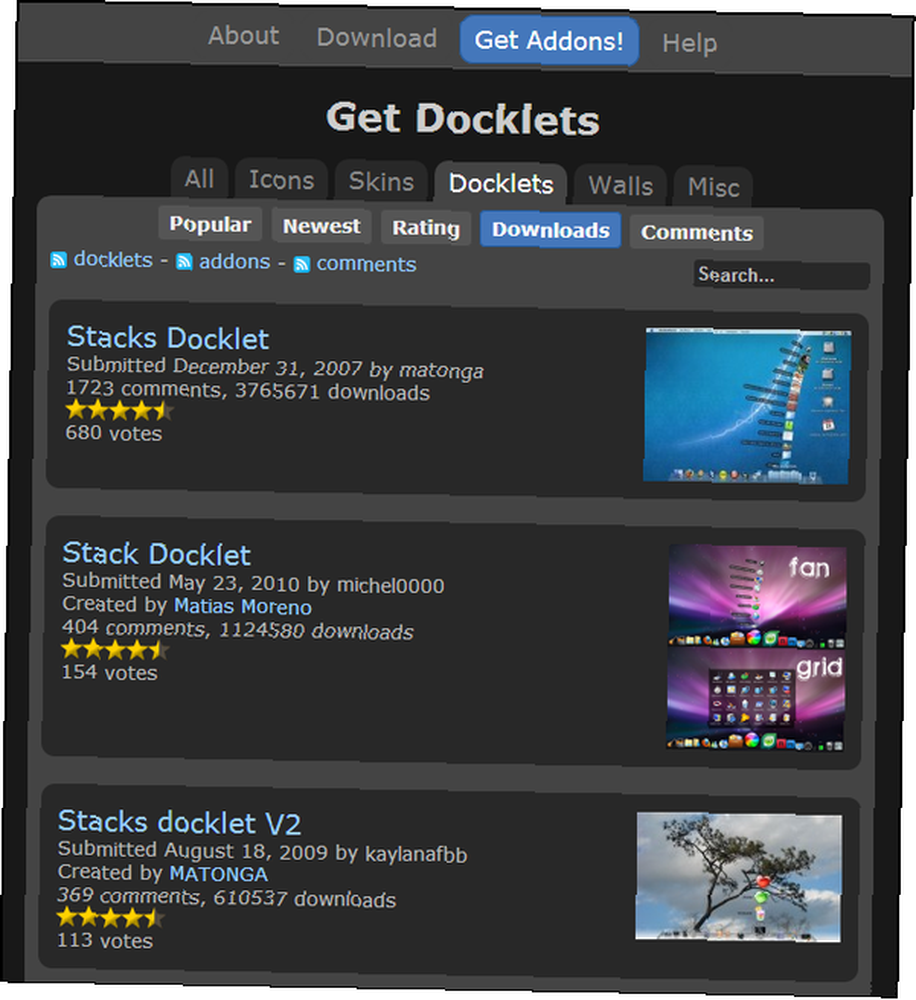
Krok 2: Zainstaluj
Istnieje kilka opcji instalacji doków stosów: ręczny lub automatyczny. Sposób ręczny ma oczywiście więcej kroków, ale jeśli lubisz robić rzeczy samemu i chcesz kontrolować, prawdopodobnie wolisz tę metodę bardziej. Jest to właściwie jedyny sposób na zainstalowanie wersji pierwszej. Wersja druga za pośrednictwem oficjalnej strony internetowej obejmuje obie metody. Automatyczna instalacja jest dość prosta. Wystarczy pobrać plik i uruchomić go, a następnie postępować zgodnie z instrukcjami (na zdjęciu poniżej), aby zainstalować go w RocketDock. Automatycznie wykrywa, które kompatybilne doki zostały zainstalowane, więc wystarczy wybrać dok, w którym chcesz go zainstalować (jeśli masz inne niż RocketDock) i kliknąć “zainstalować”.
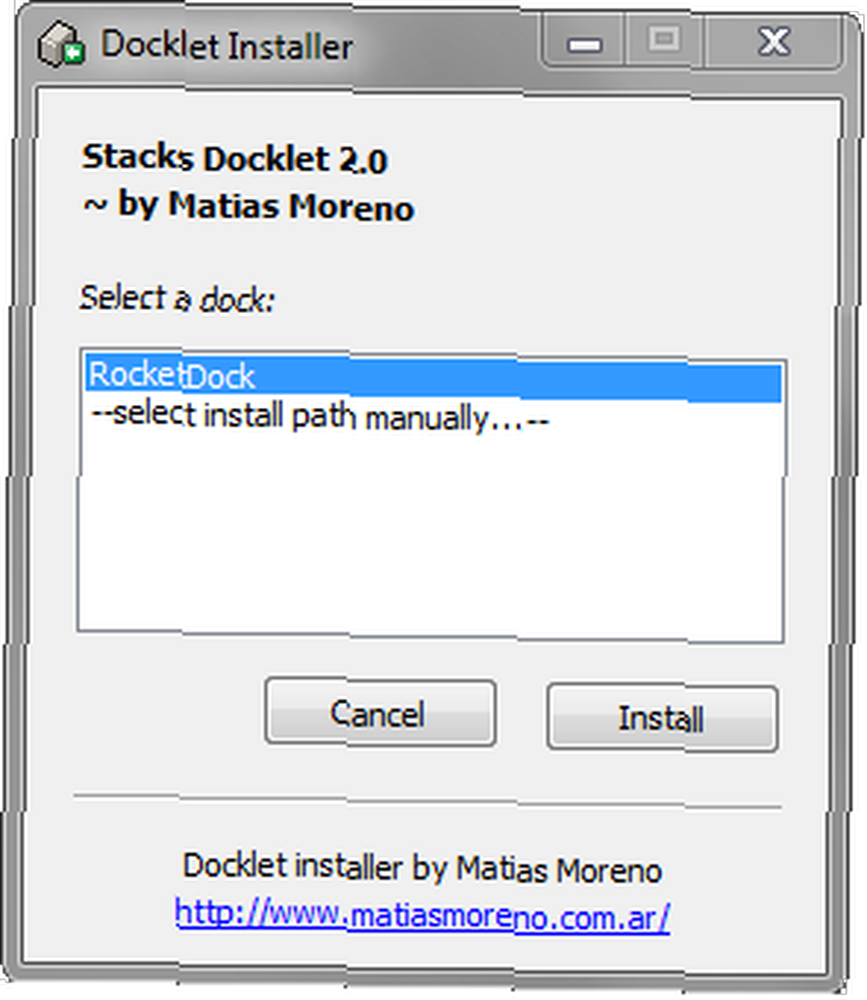
Ręczna instalacja jest nieco bardziej skomplikowana. Podczas pobierania skompresowanego pliku Jaka jest najlepsza metoda kompresji pliku? MakeUseOf Testuje Zip, RAR i więcej Jaka jest najlepsza metoda kompresji plików? MakeUseOf Testy Kompresja plików ZIP, RAR i innych jest ważnym i częstym zadaniem, które użytkownicy często zadają swoim komputerom. Zmniejszenie rozmiaru pliku ułatwia wysyłanie wiadomości e-mail lub umieszczanie na dysku flash. Zmniejsza to również użycie pasma i ... musisz go rozpakować za pomocą programu takiego jak 7Zip 7Zip: darmowy program do rozpakowywania nietypowych formatów archiwów 7Zip: darmowy program do rozpakowywania nietypowych formatów archiwów, a następnie przenieś pliki do wyznaczonych miejsc. Wersja pierwsza nie zawiera instrukcji, jak to zrobić, ale nie jest to trudne - wystarczy wyciąć i wkleić.
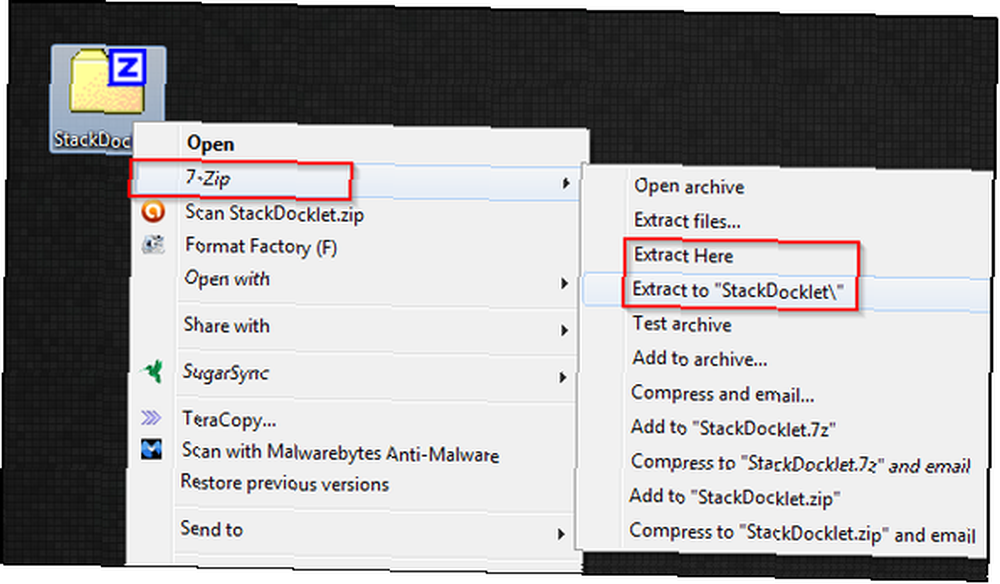
Dla tych, którzy nie mają doświadczenia w skompresowaniu plików: Jeśli wybierzesz “Wypakuj tutaj” zawartość folderu zostanie umieszczona bezpośrednio tam, gdzie jest skompresowany plik. Jeśli wybrałeś “Wyodrębnij do doków stosów” następnie zawartość (która może już nie być w folderze) zostanie umieszczona w folderze. Chcę powiedzieć, że przed przeniesieniem folderu sprawdź, co jest w środku. Jeśli jest inny “Stos doków” folder w środku, musisz go przenieść, w przeciwnym razie RocketDock go nie rozpozna.
Dla wersji pierwszej:
Otwórz folder RocketDock, który będzie w programach Program Files, i otwórz folder o nazwie Doki.
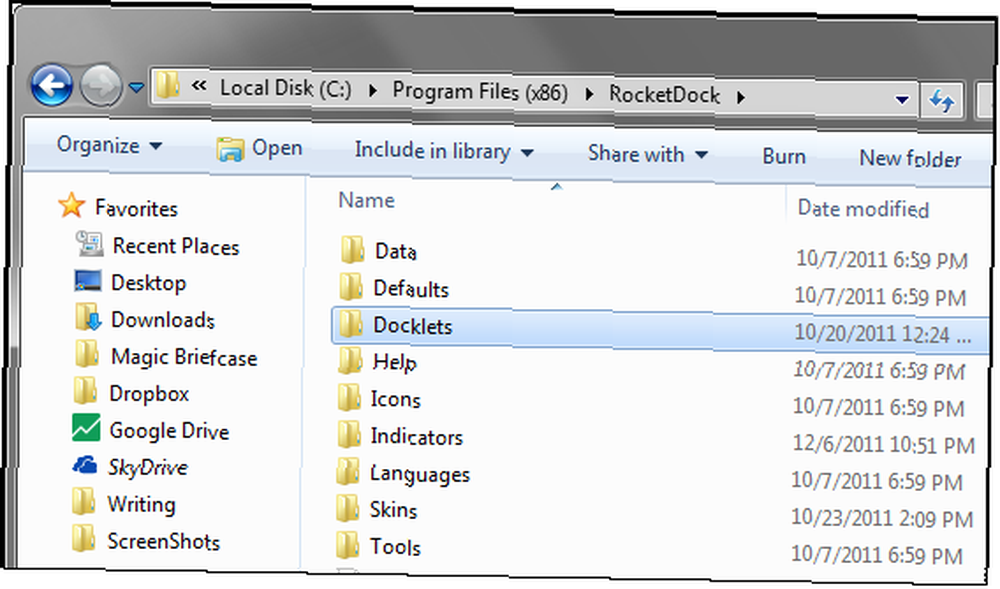
Wytnij nowo wyodrębniony folder Stacks Docklet i wklej go do folderu Docklet. RocketDock powinien automatycznie go wykryć i nie trzeba go uruchamiać ponownie.
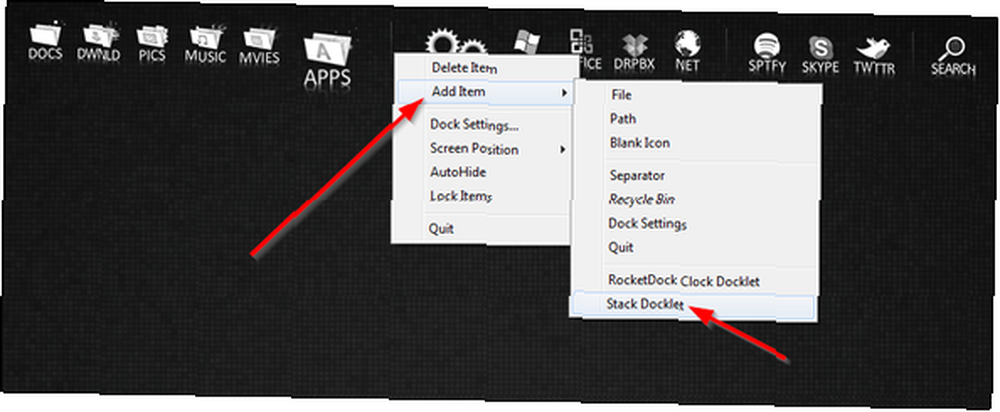
W przypadku wersji drugiej instrukcje są dostępne po ich rozpakowaniu:
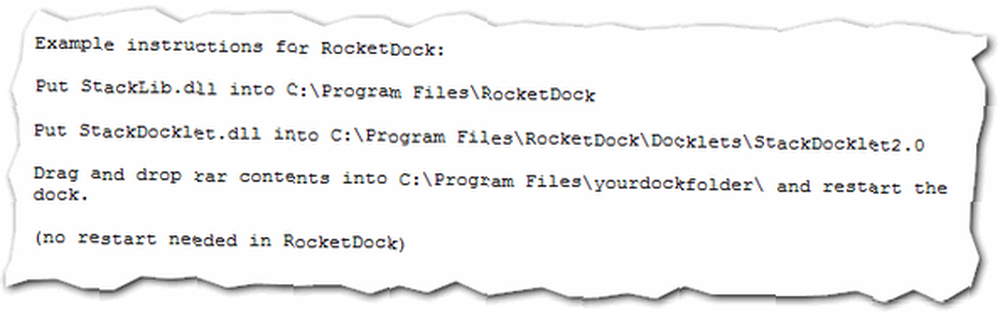
Krok 3: Dodaj stosy do Docku
Teraz, gdy masz już zainstalowaną Stację dokującą, wszystko, co musisz zrobić, to kliknąć prawym przyciskiem myszy dok, przejdź do Dodaj Przedmiot i wybierz Stos doków. Następnie kliknij prawym przyciskiem myszy ikonę i wybierz Ustawienia ikon. Teraz, w zależności od używanej wersji, okno będzie wyglądać inaczej.
Wersja pierwsza:
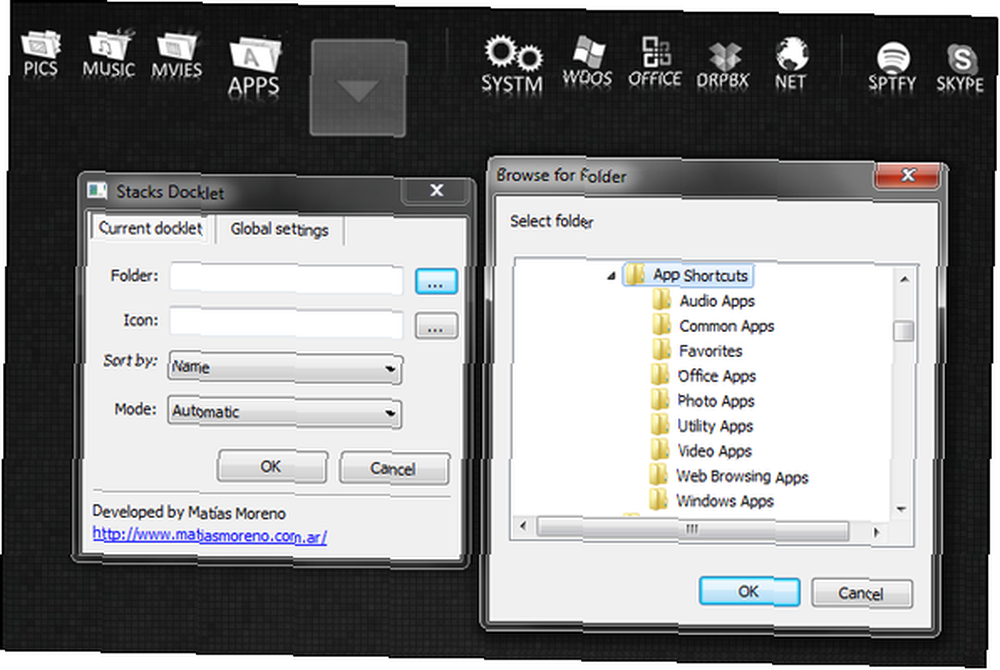
Wersja druga:
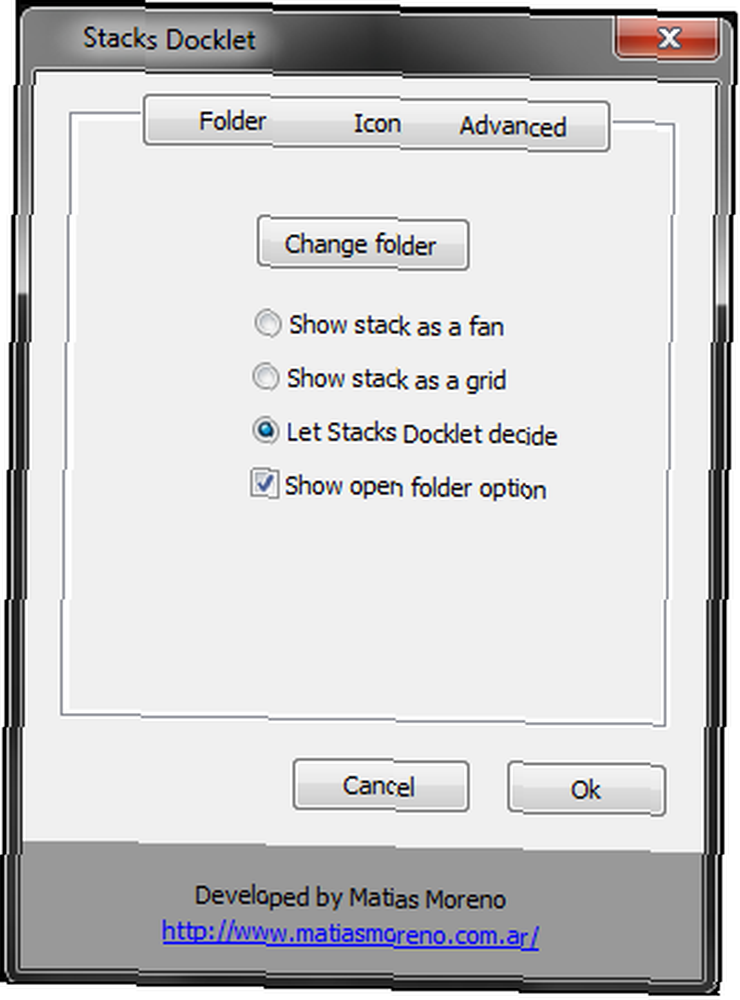
W tym momencie powinieneś wiedzieć, którego folderu chcesz użyć i ikonę, aby z nim iść. Jeśli chcesz, aby stos wyświetlał skróty do aplikacji, takich jak Microsoft Office, aplikacje Windows lub dowolne inne, zalecamy utworzenie folderu, a następnie utworzenie folderów w obrębie tego jednego dla każdego stosu, który chcesz mieć. Można to zrobić w dowolnym miejscu, ale moje umieściłem w Pliki programów teczka.
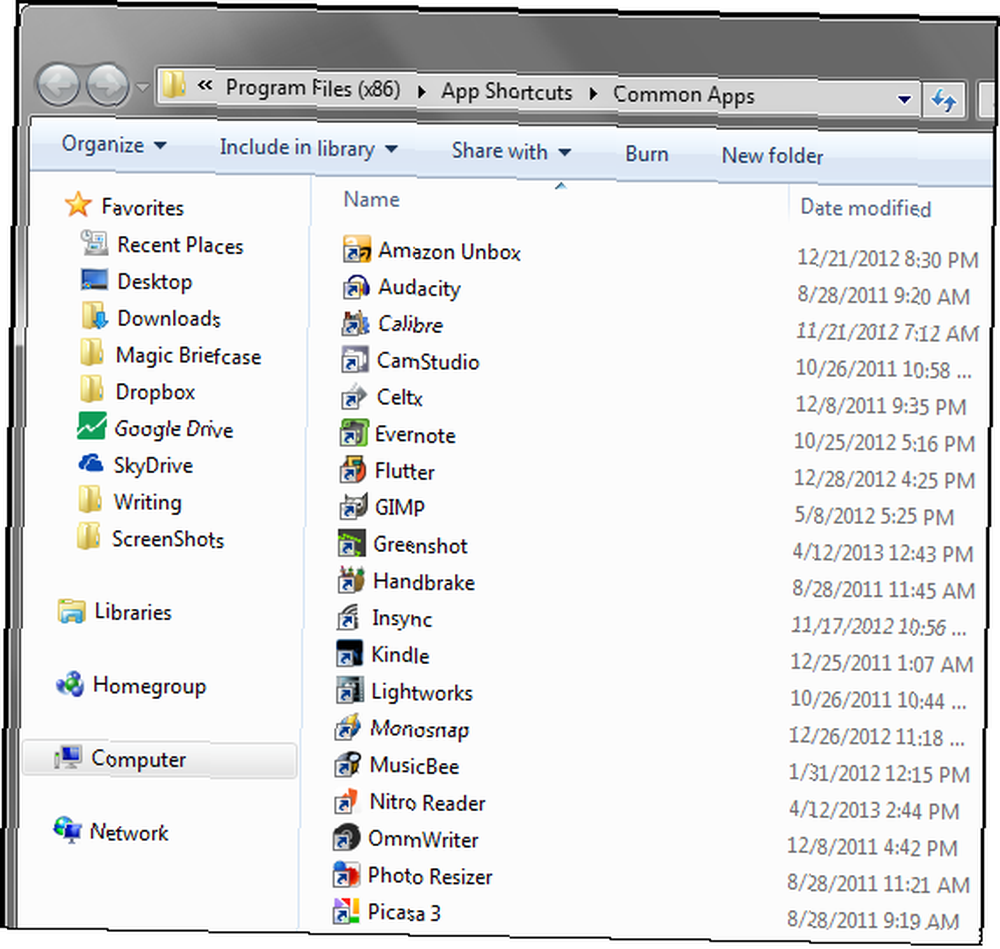
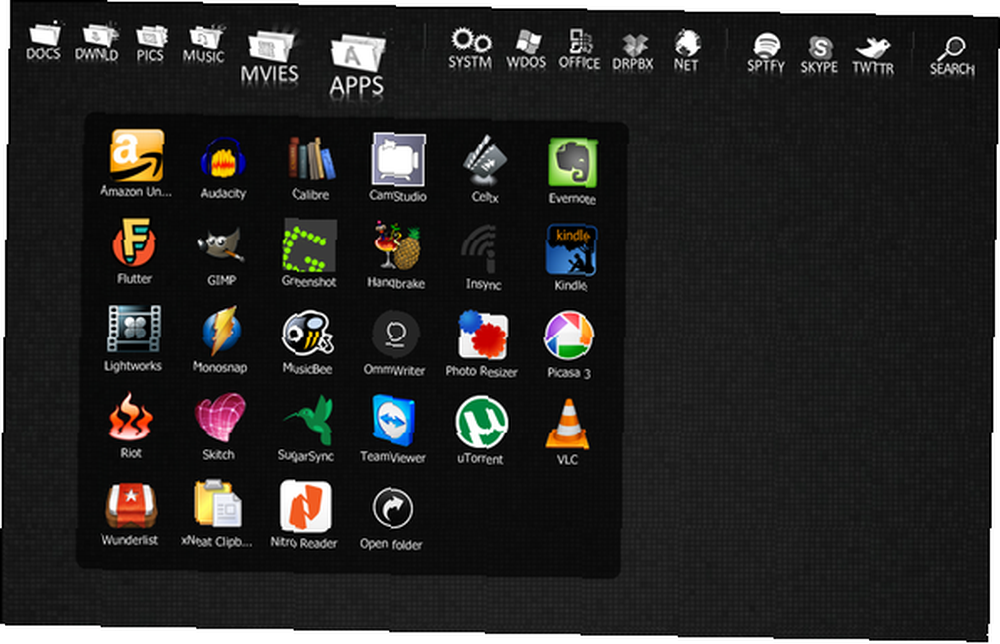
Po wybraniu folderu wybierz ikonę. Jak wspomniałem wcześniej, dostępnych jest mnóstwo ikon - niektóre są w zestawie, a inne są indywidualne - wybór należy do Ciebie. Po ich pobraniu (jeśli jest w pakiecie, musisz je wyodrębnić) umieść je w miejscu, którego nie zapomnisz, a najlepiej będzie łatwe do nawigacji. Poniżej znajduje się okno ikon dla RocketDock, którego używasz w pierwszej wersji Stacks Docklet. Druga wersja używa tylko normalnego “Wyszukaj plik” okno, do którego wszyscy jesteśmy przyzwyczajeni.
Krok 4: I powtórz!
Będę szczery, proces ten na początku może być nieco żmudny, ale kiedy skończysz, będzie to dość satysfakcjonujące. Wygląda ładnie i jest funkcjonalny - świetne połączenie dla organizacji.
Wniosek
To prowadzi mnie do ostatniego punktu - organizowania. Im bardziej jesteś zorganizowany, tym bardziej przydatna będzie ta metoda. Prosty i prosty. Omówiłem ten temat w artykule na temat porządkowania plików komputerowych Tworzenie zamówienia z chaosu: 9 świetnych pomysłów na zarządzanie plikami na komputerze Tworzenie zamówienia z chaosu: 9 świetnych pomysłów na zarządzanie plikami na komputerze frustracja nie jest frustrująca nie możesz znaleźć tego pliku? Gdy przeszukałeś każdy folder, jaki można sobie wyobrazić na komputerze i jakoś zgubił się ... lub gorzej, został usunięty. Teraz istnieją doskonałe narzędzia wyszukiwania dla systemu Windows, które ... Naprawdę wierzę organizacja plików to jedyny sposób korzystania z komputera - w przeciwnym razie naprawdę nie jest tak produktywne, jeśli nie można szybko znaleźć rzeczy, o tym właśnie jest ta metoda w tym artykule.
Czy korzystasz z RocketDock? Jeśli tak, to czy Stacks Docklet jest czymś, czego używasz, czy czujesz, że byś użył? A może używasz czegoś zupełnie innego??











